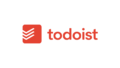dynabookKIRA V832には128GBのSSDが搭載されていますが、さすがに容量的に問題があります。
ただ、このSSDは東芝製で速度がかなりはやいらしいので、限界が来るまではこのまま使用したいと思っております。
ですが、さすがにバッテリーだけはどうしようもありません。
使っているうちにどんどん劣化していきます。
今回バッテリー交換を行い、その時に横にあるSSDの交換方法を説明したいと思います。
環境
dyanabookKIRA V832
バッテリー駆動で30分持たない状況 → 交換後 4時間稼働可能になりました。
交換用バッテリーは【NOTEPARTS】Toshiba 東芝 dynabook KIRA V632 V832 用 リチウムポリマーバッテリー PA5097U-1BRS対応で購入しました。
交換作業
まずは裏蓋を外します。ネジは3種類、赤丸の普通の長さが5本、ピンクの長いのが1本、黄色の短いのが5本です。ネジを全部はずしたら左のコネクターの枠に引っかかっているのを外しながら外します。

裏蓋を外した状態です。

まずは、電源コネクターを外します。ロックされてませんのでそのまま抜いてください。

あとはバッテリーを固定しているネジを2本外します。1本はリボンコネクターに隠れていますが横にずらしながら作業出来ます。


ネジをはずしたら、右のリボンコネクターにきをつけてながらバッテリーを取ります。テープなどで固定されていませんので、すぐに外れます。

ここまでくれば簡単です。新しいバッテリーをそのまま逆の手順で取付を行えば完成です。
ちなみに、フル充電で30分ぐらいしかもたなかったバッテリーが、フル充電で4時間ぐらい使える様になりました。これだけもてばコンセントがないところでも安心して使うことができます。
SSD交換手順
さて、今回はSSDを交換しませんが、交換手順を掲載致します。
交換用のSSDですが、MsataのSSDであれば規格ですのでそのままつきますが、どうやら相性問題が発生している様です。できれば東芝製のSSDを用意した方が良いと思います。
SSDはこれです。ネジ2本で止まっています。

ネジをはずせば簡単に取り外しができます。

KIRAに搭載されているSDDです。

まとめ
如何でしたでしょうか。
KIRAは簡単に部品単位で交換できるところは、バッテリー、SSD、WIFIぐらいです。メモリーやCPUは基板直付けですので交換は不可能です。
バッテリーについては、もうこれで2回目の交換になります。そろそろ発売から考えると現役引退を考慮する年数ですが、dynabookKIRAに惚れ込んでいますので完全に使えなくなるまではこのまま使うつもりです。
この投稿が、皆様のdynabookKIRA環境の改善に役立てば幸いです。